crystalmaker晶体软件教程
Crystal软件说明

软件介绍CrystalMaker:晶体和分子结构可视化软件探索晶体世界从金属到沸石,苯到蛋白质, CrystalMaker是了解晶体和分子结构的最简单方法。
什么是CrystalMaker?CrystalMaker软件是一款在创建、显示和操作各种晶体分子结构中屡获好评的软件。
CrystalMaker在生产力方面提供了一个流线型的工作流程,您只需把您的数据文件拖拉到程序中便可即时显示照片般逼真的色彩。
用鼠标就可以实时操作晶体结构。
多视角"bookmarks"和撤销次数鼓励您探索和发现——理想的教学和科研软件。
快速创建晶体和分子结构!使用CrystalMaker软件,您可以轻松快速创建任何晶体或分子结构。
内置的对称处理和美观的空间群浏览器可得到晶体的日志,并且该程序会自动生成所有的键和多面体。
CrystalMaker 提供了广泛的模式类型,包括传统的“ball-and-stick”, space-filling, polyhedral, wireframe 以及thermal ellipsoids模式。
使用photo-realistic simpler和line-art display选项,每种模式类型都可以被广泛地定制。
综合数据的输入和输出负载来自于超过15+ 格式的结构数据,包括Cambridge Structures Database, Protein Data Bank, CIF, GSAS, SHELX等。
您可以操作几乎无限的原子数量。
使用独特的"Depth Profiling"工具,快速扫描大规模结构中有用的,从而能从计算机模式中得到理想的特征结果。
大量的输出选项使您能跟其他程序共享数据、保存结构数据、键长、协调环境,甚至用您的数据创建网页。
出色的3D图片深度渐变和视角转换,加上优美的三维立体结构,使您能看到照片质量的图片。
高分辨率打印并把图片保存成各种文件格式,同时您还可以定义图片的大小。
CrystalMaker使用说明

第一章界面介绍第二章本章详细介绍了Crystalmaker的操作界面,便于用户选择操作命令和保存文件。
本章所有的图片都是在Mac OS X “Peopard”上获得的。
菜单介绍Crystalmaker (Mac version) 记录、应用文件,隐藏或退出程序File打开、创建、保存和关闭文件。
输出相关的文本和图片Edit编辑文本、结构和化学键;拷贝图片到剪切板,或者取消上步操作Selection选择原子相关的操作,例如标注、显示、隐藏原子Model选择结构模型显示的形式Rendering对模型的显示进行不同的设置Transform旋转、测量图片命令。
可以测量化学键角度,或者产生粉末/单晶衍射花样Window对Crystalmaker操作界面进行设置Help提供在线帮助和用户手册图片界面结构在图片界面中显示。
选择Window > Show Ruler可以添加标尺。
图片面板结构主要在图片面板中显示,在这里可以对结构进行旋转和测量操作,或者使用快捷键对其进行操作。
工具栏工具栏是对工具板的很好补充。
对于常用的命令还设置了快捷键。
打开或关闭工具栏:选择Winsow > Show/Hide ToolbarSidebar包括Site Browser和Notes pane打开/隐藏Sidebar的两种方法:(1) 点击Toolbar上的Sidebar;(2) 选择Window > Show/Hide Sidebar隐藏Notes pane的三种方法:(1) 点击Toolbar上的Notes pane来显示/隐藏Notes pane;(2) 双击Sidebrowser和Notes pane之间的分隔栏;(3) 把Sidebrowser和Notes pane之间的分隔栏拖动到最下面隐藏Site Browser的方法:(1) 把Sidebrowser和Notes pane之间的分隔栏拖动到最上面;Site BrowserSite Browser提供关于结构中原子的信息。
晶体软件导入3dsmax绘制三维晶体结构通用方法-重磅推送

晶体软件导⼊3dsmax绘制三维晶体结构通⽤⽅法-重磅推送插播⼀条⼲货内容
本部分内容为⼀种通⽤的晶体结构转换⽅法,极为有⽤,⼏乎适⽤于各类晶体结构(现有的cif
或⼿动画的)
先上⼏张图展⽰效果
正⽂开始:
⾼清word下载地址:
先睹为快:
1. ⽹上查找cif⽂件(或⾃⼰绘制),导⼊crystalmaker软件,调整晶体种类、单元数等,导
出为dae格式⽂件,待⽤。
2. 打开3dsmax,⽂件-导⼊-导⼊,找到dae,⽂件,打开-确定-删除摄像机和灯光;Ctrl+A
全选,定量放⼤(此处5倍,回车),待改。
3. 选中其中的⼋⾯体,右键-选择类似对象,隐藏选定对象,单击其中⼀个元素球,选择
⼦命令多边形,ctrl+A全选,找到编辑⼏何体中的挤出命令,选择局部,挤出处输⼊数
值,回车,此时会发现所有球均变⼤;同理,推出球的⼦层级,选定其中⼀个棒(键),
框选柱上⾯(⾮Ctrl+A),局部挤出,亦可实现所有棒的变宽。
4. 剩下的就是给定材质,桌⾯,发光板,渲染了,此处省略(注“选择类似对象”的应
⽤)。
(有不需要框架的,依然是“选择类似对象”删除或隐藏)
注:本内容属原创,转载请标注。
Diamond基础操作指南(大全)【范本模板】

Diamond基础操作手册Crystal Impact Diamond是一款分子和晶体结构可视化软件。
Diamond整合了丰富的功能,可以简化处理晶体结构数据冗长的工作,不仅适用于研究和教学,同时也可以应用与出版和作报告。
1.配合物分子结构的绘制(1)双击diamond快捷方式,进入主程序.打开数据.cif文件,程序将出现一系列对话框,可一直点击“下一步”,知道有“完成"出现,点击“完成”,如再有对话框出现仍点击“完成",程序进入结构图编辑页面。
(2)在做图之前,首先点击修改键长按钮,出现键长对话框,将不可能成键的原子组去掉(如Cd-C Cd-H),并根据已知键长范围设定原子组,如下图Cd-O 键最大值约在2。
7,所以将计算机默认值由2。
880改为2。
700.(3) 选择添加不对称单元原子按钮,将在屏幕上出现该配合物一个不对称单元中的原子(未键连)。
(4)在Build菜单中找到Filter,单击出现对话框,在该对话框中,原子前若挑钩则表示其在屏幕中会正常显示出来.如果不挑钩则表示该原子被过滤掉,将不显示出来。
在配合物的结构图中一般H原子不需要显示出来,所以我们将H原子的钩去掉。
(5)配位环境图的绘制.选择屏幕左下方的连接原子按钮,将(3)中孤立的原子连接起来。
由于配位环境图的绘制需要补全与金属离子键合的所有分子,因此使用补全配位模式按钮,将另外两个三唑长出来。
对于配位环境图中的非碳原子需标出原子序号,方法为鼠标左键单击要编号原子,然后选择屏幕下方的原子标号按钮.如果对于程序直接给出的原子标号字体大小不满意,可以鼠标左键双击原子标号进入原子标号设定对话框进行设定.注意对后长出来的与金属离子直接相连的原子需要根据该原子的对称操作符号(与。
txt文件中的对称操作对应)给出相应的对称操作记号。
如N2的对称操作为x,—y+1/2,z+1/2 在。
txt文件中对应的操作码符号为#1,则该原子在标注时为N2A。
Diamond基础操作指南(大全)
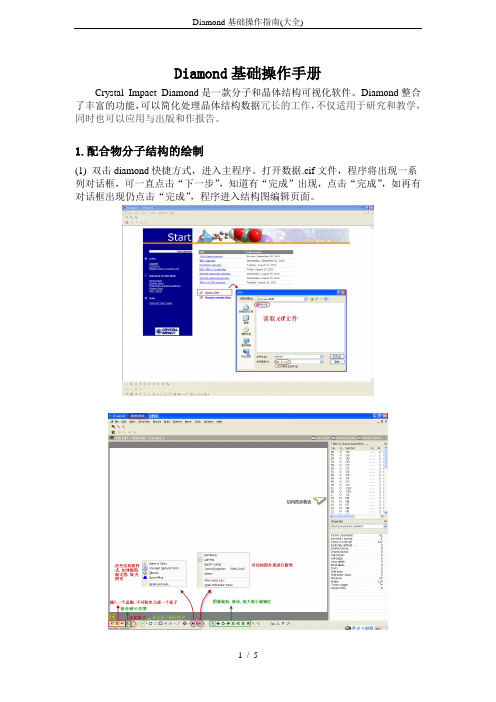
(4)在Build菜单中找到Filter,单击出现对话框,在该对话框中,原子前若挑钩则表示其在屏幕中会正常显示出来。如果不挑钩则表示该原子被过滤掉,将不显示出来。在配合物的结构图中一般H原子不需要显示出来,所以我们将H原子的钩去掉。
(5)配位环境图的绘制。选择屏幕左下方的连接原子按钮,将(3)中孤立的原子连接起来。由于配位环境图的绘制需要补全与金属离子键合的所有分子,因此使用补全配位模式按钮,将另外两个三唑长出来。对于配位环境图中的非碳原子需标出原子序号,方法为鼠标左键单击要编号原子,然后选择屏幕下方的原子标号按钮。如果对于程序直接给出的原子标号字体大小不满意,可以鼠标左键双击原子标号进入原子标号设定对话框进行设定。注意对后长出来的与金属离子直接相连的原子需要根据该原子的对称操作符号(与.txt文件中的对称操作对应)给出相应的对称操作记号。如N2的对称操作为x,-y+1/2,z+1/2在.txt文件中对应的操作码符号为#1,则该原子在标注时为N2A。
1.配合物分子结构的绘制
(1)双击diamond快捷方式,进入主程序。打开数据.cif文件,程序将出现一系列对话框,可一直点击“下一步”,知道有“完成”出现,点击“完”,如再有对话框出现仍点击“完成”,程序进入结构图编辑页面。
(2)在做图之前,首先点击修改键长按钮,出现键长对话框,将不可能成键的原子组去掉(如Cd-C Cd-H),并根据已知键长范围设定原子组,如下图Cd-O键最大值约在2.7,所以将计算机默认值由2.880改为2.700。
(6)原子颜色与键长的修改,在picture菜单下的Atom Design和Bond Design选项。
Diamond基础操作指南(大全)
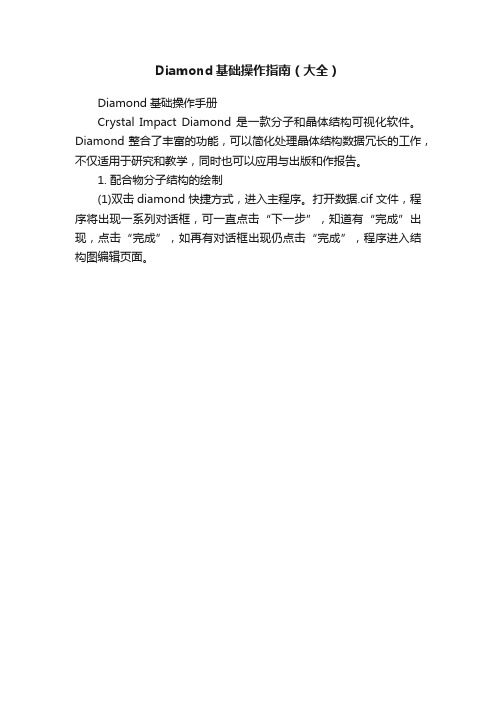
Diamond基础操作指南(大全)Diamond基础操作手册Crystal Impact Diamond 是一款分子和晶体结构可视化软件。
Diamond 整合了丰富的功能,可以简化处理晶体结构数据冗长的工作,不仅适用于研究和教学,同时也可以应用与出版和作报告。
1. 配合物分子结构的绘制(1)双击diamond 快捷方式,进入主程序。
打开数据.cif 文件,程序将出现一系列对话框,可一直点击“下一步”,知道有“完成”出现,点击“完成”,如再有对话框出现仍点击“完成”,程序进入结构图编辑页面。
(2)在做图之前,首先点击修改键长按钮,出现键长对话框,将不可能成键的原子组去掉(如Cd-C Cd-H ),并根据已知键长范围设定原子组,如下图Cd-O 键最大值约在2.7,所以将计算机默认值由2.880 改为2.700。
(3)选择添加不对称单元原子按钮,将在屏幕上出现该配合物一个不对称单元中的原子(未键连)。
(4)在Build 菜单中找到Filter,单击出现对话框,在该对话框中,原子前若挑钩则表示其在屏幕中会正常显示出来。
如果不挑钩则表示该原子被过滤掉,将不显示出来。
在配合物的结构图中一般H 原子不需要显示出来,所以我们将H 原子的钩去掉。
(5)配位环境图的绘制。
选择屏幕左下方的连接原子按钮,将(3)中孤立的原子连接起来。
由于配位环境图的绘制需要补全与金属离子键合的所有分子,因此使用补全配位模式按钮,将另外两个三唑长出来。
对于配位环境图中的非碳原子需标出原子序号,方法为鼠标左键单击要编号原子,然后选择屏幕下方的原子标号按钮。
如果对于程序直接给出的原子标号字体大小不满意,可以鼠标左键双击原子标号进入原子标号设定对话框进行设定。
注意对后长出来的与金属离子直接相连的原子需要根据该原子的对称操作符号(与.txt 文件中的对称操作对应)给出相应的对称操作记号。
如N2 的对称操作为x,-y+1/2,z+1/2 在.txt 文件中对应的操作码符号为#1,则该原子在标注时为N2A 。
crystal maker使用教程

CrystalMaker绘制晶体结构教程1.先打开CrystalMaker并创建晶体,过程是file——New Crystal,在弹出的窗口中,有一些项目需要填写。
因为是自动生成晶体的,所以你先得告诉计算机绘制晶体所需要的参数。
在这里从上到下依次要填写的是空间群、晶胞参数和原子坐标。
2.所以我们先到晶体数据库Findit中进行查询。
因为我用的Findit是09年试用非破解版的,所以我先把系统时间调到09年再打开它。
这里我们要绘制的晶体是尖晶石型的ZnCo2O4,在选择好左下的筛选方式后,分别点击Zn、Co、O,然后Search。
3.在结果中我们看到没有我们要的整数比的物质,但是明显这里只是部分Co代替了Zn的位置,因此原子坐标和空间群并没有改变,只是晶胞参数不能使用。
这里空间群是fd3m。
4.回到CrystalMaker,点Browse手动添加空间群。
5.输入晶胞参数,由于空间群已经选定了,所以软件只会让你填你能填的部分。
6.继续在Findit里面找到原子坐标。
在这里SOF是原子占位率,意思就是出现在该位置的原子的比率,显然这里Co和Zn有重叠,但我们画的是完美晶体,所以我们Zn取占位率0.79,而Co取0.9的那个。
7.用add添加项,把所有原子都输入进去,然后点ok。
8.结果是这个样子。
9.不好看就把原子半径调一下。
10.然后我们要告诉软件原子之间是怎么作用的,点Edit——Bonding,并用add添加项,改成Co-O键和Zn-O键。
11.键长请查手册,但是这里我们只是画图,所以可以随便指定,只要满足配位关系就可以了。
这里Co应该6配位,Zn应该4配位,把Info勾上,满足了配位关系,点ok。
12.键被加上去了。
13.但是这是球棍图,我们要的结果是立方体堆积的,所以点Model——Polyhedrel。
这样键就消失了。
14.然后把Co和Zn的模型改成半透明的立方块。
点apply确认。
15.之后是这个样子。
Crystal软件说明

软件介绍CrystalMaker:晶体和分子结构可视化软件探索晶体世界从金属到沸石,苯到蛋白质, CrystalMaker是了解晶体和分子结构的最简单方法。
什么是CrystalMaker?CrystalMaker软件是一款在创建、显示和操作各种晶体分子结构中屡获好评的软件。
CrystalMaker在生产力方面提供了一个流线型的工作流程,您只需把您的数据文件拖拉到程序中便可即时显示照片般逼真的色彩。
用鼠标就可以实时操作晶体结构。
多视角"bookmarks"和撤销次数鼓励您探索和发现——理想的教学和科研软件。
快速创建晶体和分子结构!使用CrystalMaker软件,您可以轻松快速创建任何晶体或分子结构。
内置的对称处理和美观的空间群浏览器可得到晶体的日志,并且该程序会自动生成所有的键和多面体。
CrystalMaker 提供了广泛的模式类型,包括传统的“ball-and-stick”, space-filling, polyhedral, wireframe 以及thermal ellipsoids模式。
使用photo-realistic simpler和line-art display选项,每种模式类型都可以被广泛地定制。
综合数据的输入和输出负载来自于超过15+ 格式的结构数据,包括Cambridge Structures Database, Protein Data Bank, CIF, GSAS, SHELX等。
您可以操作几乎无限的原子数量。
使用独特的"Depth Profiling"工具,快速扫描大规模结构中有用的,从而能从计算机模式中得到理想的特征结果。
大量的输出选项使您能跟其他程序共享数据、保存结构数据、键长、协调环境,甚至用您的数据创建网页。
出色的3D图片深度渐变和视角转换,加上优美的三维立体结构,使您能看到照片质量的图片。
高分辨率打印并把图片保存成各种文件格式,同时您还可以定义图片的大小。
CrystalMaker.CrystalDiffract.SingleCrystal.晶体结构建模分析软件集合

ChemDraw.Professional.v15.0.0 1CD化工软件
chemoffice软件(主要是chemdraw)是一款实用性较强的化工软件,它可以画出物质的结构式、元素分析、自动命名,还可以进行核磁氢谱的模拟等等,它在波普分析方面用途很大。。
联 系 Q. Q:1140988741 电 话(TEL):18980583122 长期有效
探索衍射空间
从教室到实验室到同步加速器,SingleCrystal软件提供了最简单的了解晶体衍射属性的方法。
什么是SingleCrystal?
SingleCrystal是一款优秀的软件,它使所有的衍射,倒易晶格和球面投影更直观、互动以及有趣!SingleCrystal能够从单晶体中模拟X射线,中子和电子衍射图,还可以显示倒易晶格和球面投影。关键衍射技术,如Laue、岁差和透射电子衍射都可以将实时结构/衍射旋转以及控制样本厚度和仪器参数进行模拟。
实时操纵与测量
用鼠标拖拉、键盘或工具栏,便可查看网格矢量或平面矢量。连续绘图范围设置可以设置数百万个原子,健和多面体。
移动、分离、复制、隐藏和删除原子组。隐藏或修复分子片段——分离单个分子。可在任何方位显示平面格。切割晶体结构以便研究其表面或内部平面。或把一个晶体或分子结构置于另一个结构中。
CrystalMaker 9.14/CrystalDiffract 6.5/SingleCrystal 2.3.2 晶体结构建模分析软件集合
CrystalMaker.Software.CrystalDiffract.v6.5 1CD分子晶体桌面衍射仪
CrystalMaker.Software.CrystalMaker.v9.14 1CD晶体和分子结构可视化软件
可视化经典晶体软件crystalmaker10.2安装讲解教程(改)

可视化经典晶体软件crystalmaker10.2安装讲解教程(改)注:下载⽅式见⽂末,另本软件仅可⽤于交流学习使⽤,不得⽤于任何商业⽬的!另外,⽬前微信公众号推荐机制改版,为防⽌与⼤家失联,建议⼤家对公众号添加星标(右上⾓,“...”标记,选择设为星标),也建议⼤家看完⽂章后多点击⼀下右下⾓的 “在看”,感谢⼤家的⽀持!▼ 正⽂讲解 ▼准备⼯作1. 电脑默认开启的杀毒软件、360安全卫⼠和电脑管家等的⼀律先统统关闭,防⽌杀毒软件误报隔离了某些渲染器必备的⽂件。
2.“控制⾯板”-“⽹络和Internet”-“Internet 选项”-“⾼级”,将“检查服务器证书是否已吊销”的勾选去掉。
安装过程1. 下载软件包解压,双击“CrystalMaker v10.2.2.msi”程序安装软件,选择I accept接受协议,点击install开始安装软件;等待安装,点击Finish安装完成。
2. 安装完成,双击桌⾯快捷⽅式运⾏软件,点击help-Unlock进⼊激活页⾯;双击运⾏注册机软件“Keygen.exe”得到序列号;在激活⾯板内随意输⼊姓名,单位,及序列码,点击OK,即可破解;出现的界⾯点击“accept”接受协议;点击register later,此时则已经激活进⼊软件,查看“help-About CrystalMaker”,发现此时软件已经激活,可以正常使⽤(可以检查下软件是否可以导出dae格式⽂件)。
下载⽅式公众号后台输⼊“CrystalMaker”即可获得本教程及相应下载!精选回顾◀常见球体及衍⽣系列实例图绘制~◀论⽂排版系统讲解(告别AI)◀PPT默认分辨率设置及⾼清图⽚导出技巧(超实⽤)◀直⽅图的三维⽴体化(实⽤)◀⾓度测量(三种⽅法及神器下载)◀三维融合效果模型绘制◀综述类饼状⽰意图绘制⽅法(chem rev)◀各类晶体、蛋⽩结构查找及通⽤绘制⽅法(转换法)◀公式编写不⽤愁:超简单免费公式编写⽅法介绍-再补充(全、实⽤)◀烧杯、量筒、锥形瓶等各类伪三维图形通⽤画法◀多⾯体结构及球棍模型通⽤画法(伪三维)。
crystalviewer 调用方法

一、概述CrystalViewer是一款用于查看和分析结晶结构的软件工具,它可以帮助科研人员和工程师更好地理解晶体结构的特性和行为。
本文将介绍如何使用CrystalViewer进行结晶结构的调用和分析。
二、安装CrystalViewer1. 从冠方全球信息站下载CrystalViewer安装包,并按照提示进行安装。
安装过程中需要注意选择合适的安装路径和相关组件。
2. 安装完成后,可以在桌面或开始菜单中找到CrystalViewer的图标,双击打开软件。
三、导入结晶结构文件1. 在CrystalViewer的界面中,可以看到菜单栏上有“文件”选项,点击该选项,然后选择“导入结构文件”。
2. 在弹出的对话框中,选择要导入的结晶结构文件,支持多种常见的结构文件格式,如CIF、PDB等。
选择文件后,点击“打开”按钮即可将结构文件导入到CrystalViewer中。
四、浏览结晶结构1. 导入结构文件后,可以在CrystalViewer的主界面上看到结晶结构的三维模型,在右侧的属性栏中可以查看结构的详细信息,如晶胞参数、原子坐标等。
2. 可以通过鼠标右键拖动、滚动滚轮等方式来调整结构的显示角度和范围,以便更好地观察结构的特征。
五、分析结晶结构1. CrystalViewer提供了丰富的结构分析工具,如晶胞参数的测量、原子位置的标定等功能。
可以通过菜单栏中的“分析”选项来使用这些工具。
2. 结构分析的结果将直观地显示在界面上,可以帮助用户更好地理解结晶结构的特性和行为,为后续的研究工作提供重要参考。
六、保存和导出结果1. 在对结晶结构进行了分析和调整后,可以选择菜单栏中的“文件”选项,然后选择“保存”或“导出”功能,将结果保存为图片或其他格式的文件。
2. 保存的结果可以随时在后续的研究和报告中使用,也可以与他人共享和交流。
七、总结通过本文的介绍,相信读者已经了解了如何使用CrystalViewer进行结晶结构的调用和分析。
crystalmaker组合结构

crystalmaker组合结构Crystalmaker组合结构Crystalmaker是一款用于可视化和分析晶体结构的软件工具,可以帮助科学家、研究人员和教育工作者更好地理解和研究晶体的性质和行为。
Crystalmaker提供了一种直观的方式来呈现晶体的结构,使用户能够更深入地探索晶体的微观世界。
Crystalmaker的组合结构功能是其最重要和强大的特点之一。
通过将不同的晶体结构组合在一起,用户可以模拟新的晶体材料,并预测其性质和行为。
这对于材料科学领域的研究非常有价值,可以帮助研究人员设计和开发更先进的材料。
Crystalmaker的组合结构功能可以通过几个简单的步骤来实现。
首先,用户需要选择要组合的晶体结构。
Crystalmaker提供了一个广泛的晶体数据库,用户可以从中选择合适的晶体结构。
其次,用户需要将所选的晶体结构导入到Crystalmaker中,并将其放置在合适的位置。
用户可以通过移动、旋转和缩放晶体来调整其位置和大小。
最后,用户需要将不同的晶体结构连接在一起,形成一个完整的组合结构。
Crystalmaker提供了多种连接方式,用户可以根据需要选择合适的连接方式。
通过Crystalmaker的组合结构功能,用户可以模拟各种不同类型的晶体组合。
例如,用户可以将金属晶格和非金属晶格组合在一起,形成新的金属合金。
这对于研究金属合金的性质和行为非常有帮助,可以帮助研究人员设计更强硬、更耐磨的金属材料。
此外,用户还可以将不同的晶体结构组合在一起,形成多孔材料。
这对于研究多孔材料的吸附性能和分离性能非常重要,可以帮助研究人员设计更高效的吸附材料和分离膜。
Crystalmaker的组合结构功能还可以用于研究晶体的界面和缺陷。
通过将不同的晶体结构连接在一起,用户可以模拟晶体的界面。
这对于研究界面的结构和性质非常有帮助,可以帮助研究人员设计更稳定和可控的界面。
此外,用户还可以在晶体中引入缺陷,例如点缺陷、线缺陷和面缺陷。
crystal_maker中文翻译

crystalmaker中文手册第一章界面介绍本章详细介绍了Crystalmaker的操作界面,便于用户选择操作命令和保存文件。
本章所有的图片都是在Mac OS X10.5“Peopard”上获得的。
菜单介绍Crystalmaker(Mac version)记录、应用文件,隐藏或退出程序File打开、创建、保存和关闭文件。
输出相关的文本和图片Edit编辑文本、结构和化学键;拷贝图片到剪切板,或者取消上步操作Selection选择原子相关的操作,例如标注、显示、隐藏原子Model选择结构模型显示的形式Rendering对模型的显示进行不同的设置Transform旋转、测量图片命令。
可以测量化学键角度,或者产生粉末/单晶衍射花样Window对Crystalmaker操作界面进行设置Help提供在线帮助和用户手册图片界面结构在图片界面中显示。
选择Window>Show Ruler可以添加标尺。
图片面板结构主要在图片面板中显示,在这里可以对结构进行旋转和测量操作,或者使用快捷键对其进行操作。
工具栏工具栏是对工具板的很好补充。
对于常用的命令还设置了快捷键。
打开或关闭工具栏:选择Winsow>Show/Hide ToolbarSidebar包括Site Browser和Notes pane打开/隐藏Sidebar的两种方法:(1)点击Toolbar上的Sidebar;(2)选择Window>Show/Hide Sidebar隐藏Notes pane的三种方法:(1)点击Toolbar上的Notes pane来显示/隐藏Notes pane;(2)双击Sidebrowser和Notes pane之间的分隔栏;(3)把Sidebrowser和Notes pane之间的分隔栏拖动到最下面隐藏Site Browser的方法:(1)把Sidebrowser和Notes pane之间的分隔栏拖动到最上面;Site BrowserSite Browser提供关于结构中原子的信息。
晶体结构软件—Mercury

晶体结构软件—Mercury利用Mercury软件可以更好的观察研究晶体结构,有利于晶体结构研究。
文章重点介绍利用Mercury软件研究晶体结构。
标签:Mercury;晶体;结构在晶体结构研究过程中,研究者往往要展示晶体的微观内部结构单元,虽然有结构模型,但是数量有限,展示的效果不盡如人意。
随着化学软件技术的发展,已经有很多软件可以很好地为晶体结构研究服务。
Mercury是英国剑桥晶体数据中心Cambridge Crystallographic Data Centre制作的剑桥结构数据库系统Cambridge Structural Database System下的一个软件,用来观察研究晶体的三维结构,时有免费的版本和商业版更新。
Mercury运行在Windows(或Unix平台)上。
下面简单介绍一下利用Mercury软件来研究晶体结构。
1 Mercury软件的主窗口Mercury软件的主窗口比较简单,屏幕中间的黑色区域为显示区,所读入的晶体结构数据输出在这里;标题栏显示程序的名称以及当前打开的晶体编号;菜单栏包含一系列菜单命令;工具栏位于菜单栏的下方,列出常用的工具,例如:显示风格、颜色、选择模式和操作方式等等;位于屏幕右侧的空白区域为结构列表区,列出载入文件或数据库所含的结构列表;处于显示区下方的有接触列表区和选项区,前者与分子间或分子内接触作用相关,而后者包含一些常用选项。
此外,在显示区下方还有一个是否进行晶胞堆积的复选框;屏幕最下方为任务栏,包含与当前状态有关的帮助信息。
2 Mercury软件的简单操作2.1 文件调入mercury软件使用.cif结构文件,要求该结构文件所在的路径不能含中文。
2.2 晶体结构位置调整显示窗口中按住鼠标左键或右键拖动可以随意旋转结构和调整结构大小的缩放率,也可以通过快捷菜单中的快捷命令来调整,以得到较好的结构视图。
2.3 显示样式选择style可以选择原子显示模式,wireframe线框式(默认)、capped stick粗棍式、Ball and Stick球棍式和Spacefill空间堆积模型。
晶体结构查看和修改软件XP应用指南

晶体结构查看和修改软件XP应用指南1.进入界面直接点击XP.exe的应用程序图标。
或者从命令提示符进入。
2.如何打开一张RES图?(1)首先确定RES扩展名的文件的位置及其文件名。
然后将其拷到XP所在的文件夹中。
例如:在我的文档中有一个08122m . res的文件(2)在XP的界面中如下操作:XP》read 08122mXP》fmol按enter键后,会出现一系列数据标示。
按enter使屏幕滚动,提示符重新出现。
XP》mpln/n (选择项)(分子沿对称轴方向定向)屏幕出现x . y . z 轴坐标。
XP》proj即可进入08122m的XRD结构图,右上角有一系列命令3.如何只显示部分图形?方法一:XP》pick屏幕出现一张结构全图,并自动扫描各键。
确定拟保留和除去的键及原子,然后当扫描到某个键时,按“空格键”保留该键,按“enter”键删除该键。
依次操作。
依次操作直至满足要求。
①当误删时,按“backspace”即可恢复上步操作。
②处理完毕,按“ESC”返回至XP》____ 状态。
但保留处理。
③处理完毕,按“?/”键即可将处理后的图保留下来。
④当扫描到某个原子时,可键入元素符号和数字来改变原子的编号。
方法二:XP》pick $C则光标自动扫描所有C原子。
按“空格键”或“enter”键来决定是逐个保留还是删除。
方法三:XP》kill P1此法需要在已知拟删原子的坐标符合之后才能运用。
否则很容易误删。
上面的命令可删除结构图上的P1原子,然后给出“一个原子被删”的提示后直接回到XP》_____.以上三个方法均可用通配符“?”或“*”,C1 to C64.如何进行晶胞堆积?(1)按X,Y或Z轴方向堆积:XP》matr 1 (按X方向堆积)XP》matr 屏幕会给出一系列参数XP》pack 屏幕会给出在一定长、宽范围沿X轴的晶胞堆积图,用红蓝两色给出。
若戴上一幅红蓝镜片的眼镜,则可看到立体图。
如果要贮存,在退出时选择右上方“SGEN/FMOL”命令,那么接下来用PROJ命令打开时,即为该图,而不是以前的单晶。
- 1、下载文档前请自行甄别文档内容的完整性,平台不提供额外的编辑、内容补充、找答案等附加服务。
- 2、"仅部分预览"的文档,不可在线预览部分如存在完整性等问题,可反馈申请退款(可完整预览的文档不适用该条件!)。
- 3、如文档侵犯您的权益,请联系客服反馈,我们会尽快为您处理(人工客服工作时间:9:00-18:30)。
本节我们介绍如何创建、显示和保存一个新的晶体结构。我们将以和其他无机物结构类似MgAl2O4为例。
结构数据
在Crystalmaker中,可以使用数据编辑器来编辑晶体常数、对称性以及位置坐标。同时还可以编辑颜色、原子半径,定义化学键等。
使用以下结构数据:
输入结构数据
(1)选择File > New Crystal命令;
同时在Site Browser中,可以对原子的颜色、可见度、标注以及半径进行编辑,并对单个位置或者同元素的原子簇进行编辑。
Notes pane
在Notes pane中,可以保存关于结构的文本信息
Overview Window
Overview Window提供关于复杂结构的动画和视频制作、文件浏览以及结构输出的具体细节等信息,由Views, History, file和Log四部分构成。
添加文件到Files Pane:
(1)把一个或多个文件拖动到Files Pane中;
(2)或者点击Overview上的Add按钮,然后选择想要加载的文件。
把文件从Files Pane移除:
(1)右键点击文件缩略图,选择Remove命令;
(2)点击window’s Actions按钮,选择Clear Files List,移除所有文件。
(1)选择Edit > Bonding命令,出现Edit Bonding对话框:
(2)点击Add按钮,创建新的默认值的化学键。现在,我们来编辑这些数值。
(3)我们选择Al-O键,在From菜单中选择Al,在To菜单中选择O。
我们可以输入Al-O键的最小和最大健长,但是我们会要求程序在已知原子数据的基础上,选择合理的数值。
在工具面板的最上面,会显示晶体结构或单分子的彩色图片:这是显示是否在分子模式的快捷方法。分子模式用来描述原子团以及其它没有长程对称的结构。
使用工具面板
选择Window > Palettes显示工具面板。所有窗口的大小和位置都在在上次退出程序时自动保存。
设定工作台
选择Window > Workspace,在其子菜单中显示工作台。
Sidebar包括Site Browser和Notes pane
打开/隐藏Sidebar的两种方法:
(1)点击Toolbar上的Sidebar;
(2)选择Window > Show/Hide Sidebar
隐藏Notes pane的三种方法:
(1)点击Toolbar上的Notes pane来显示/隐藏Notes pane;
使用同步命令:
(1)确保主视图在Graphics window的最前面,这个结构的设置将应用到所有的其他结构中;
(2)选择Transform > Synchronize命令;
(3)出现一个对话框,显示需要同步哪些视图;
(4)点击OK开始同步。
动画视图
Overview Actions菜单上的Play命令,可以反复播放视图,同时还可以全屏播放或者结构旋转。用户可以控制播放的速度。按escape退出动画播放。
从视图中生成视频
使用Overview Actions菜单上的Play命令,可以生成一个Quicktime视频。这在展示结构行为和相转变时比较有用。
Files Pane
用户可以在这个面板上管理最近的文件,并在快速的在不同的结构间进行切换。
新近打开的文件会显示在Files Pane的左上角。用户也可以把未打开的结构加到Files Pane中,并会显示为缩略图。
Help提供在线帮助和用户手册
图片界面
结构在图片界面中显示。选择Window > Show Ruler可以添加标尺。
图片面板
结构主要在图片面板中显示,在这里可以对结构进行旋转和测量操作,或者使用快捷键对其进行操作。
工具栏
工具栏是对工具板的很好补充。对于常用的命令还设置了快捷键。
打开或关闭工具栏:
选择Winsow > Show/Hide Toolbar
(2)双击Sidebrowser和Notes pane之间的分隔栏;
(3)把Sidebrowser和Notes pane之间的分隔栏拖动到最下面
隐藏Site Browser的方法:
(1)把Sidebrowser和Notes pane之间的分隔栏拖动到最上面;
Site Browser
Site Browser提供关于结构中原子的信息。可以按照元素、位置标注对列表进行重新排列、
View Pane
View pane有以下用处:
(1)记录从特定视角观察晶体的图片;
(2)在统一界面中同时操作几个晶体;
(3)制作动画和视频
创建操作结构的视图,方法有二:
(1)点击window toolbar中的Snapshot;
(2)选择File > Take Snapshot
一张结构图片就会出现在View pane中。
(13)当完成晶体数据输入后,对话框如下:
显示晶体
现在,所有的结构数据都以输入,接下来我们要显示一个单胞内的所有原子:
(1)点击以上Edit Crystal窗口的OK按钮;
(2) Edit Crystal窗口消失,状态窗口出现。
在状态窗口中,使用输入数据建立的晶体就会出现。这时,一个立方形外形,包括一组原子的结构就会出现。
每个位置的xyz位置坐标。可以以分数(1/2)或小数(0.5)形式输入。
(6)点击Add按钮,或者按回车键开始编辑一个新的位置;
(7)窗口中会出现包括默认的标注、位置坐标和占位率的条目。我们对这些设置进行编辑;
(8)加亮位置位置标注。输入一个新的标注(最多六位字符,不能包括空格)——我们选择Al(1)。按Tal键移至下一个编辑栏;
重新排列视图:
点击并拖动视图,对其进行重排
重命名视图:
点击视图文件,输入新的文件名,按Return或enter键完成设置
更新视图:
用户可以重新生成一个视图,以匹配与现在显示的结构:
右键单击要选择的视图,选择Replace with current view
同步视图
Crystalmaker强大之处在于它能快读的同步多个窗口。这样,如果一个视图和另一个相关,用户可以对它们的显示进行设置,诸如原子颜色、渲染样式、位向、尺寸等。
(4)按Tab键移至a栏,输入8.08,对话框如下:
(5)现在我们需要考虑晶体的非对称基元中的三个位置,对于每个位置,Crystalmaker需要以下信息:
位置标注(最多个化学符号以及它们的占位率值(Crystalmaker使用元素符号来决定其原子半径和原子颜色;元素符号可以是一个或两个字母);
(2)出现以下Edit Crystal对话框:
(3)在Spacegroup栏中输入以下字符:
F d3 m[origin 2]
(字符间留空格)。如果输入格式错误,Crystalmaker会提醒用户。
如果空间群符号输入正确,只有一个晶格常数会保留。Crystalmaker识别出输入的空间群符号对应一个立方晶体,并且只需要a单胞参数。
(9)假定这个晶体有序,我们只需要输入单一的占位率值。此例中我们输入“Al1.0”;
(10)在x, y, z栏中输入0.5,编辑窗口如下:
(11)按Return键完成编辑该位置;
(12)现在,按照结构数据表给出的信息,分别输入Mg和O位置的数据。使用Add按钮添加新位置,或使用Remove删除一个位置;
注意,最大键长应该显示在Bmax栏。Crystalmaker会按照1.15×(rA+rB)计算最大键长,rA和rB分别是From和To原子的半径。
(4)点击Info,检查化学键范围是否足够大。
(5)重复2-4,设置Mg-O化学键。当完成设置后,出现以下对话框:
(6)点击OK按钮,重设有了化学键的结构,出现以下图形:
重新排列缩略图:
点击拖动缩略图,对其进行重新排列。
使用Files Pane打开一个文件:
(1)点击文件的缩略图,在现在窗口中打开文件;
(2)右键点击缩略图,选择Open in New Window,在新窗口中打开文件。
显示Slideshows和Animations
使用Views pane,我们可以使用Files pane中的文件来展示Animated slideshows。选用Overview Actions菜单。
退出全屏模式:
(1)按Escape键;
(2)或者点击Tools pallete中的Standard Screen,快捷键F。
在线帮助系统
Crystalmaker的在线帮助可以通过以下途径获得:
(1)选择Help菜单;
(2)点击一些出口中左下角的Help;
(3)点击F1。
第二章软件预览
本章分为三个连续的部分,分别介绍Crystalmaler的不同功能。第一部分我们将建立一个新的晶体结构,包括对称性和化学键。第二部分我们研究不同的显示选项,包括图形样式和不同的模型类型。最后一部分我们将使用程序中的不同工具来测量结构、显示配位团,以及以文本文件和网页的方式输出数据。
第一章界面介绍
本章详细介绍了Crystalmaker的操作界面,便于用户选择操作命令和保存文件。本章所有的图片都是在Mac OS X 10.5 “Peopard”上获得的。
菜单介绍
Crystalmaker (Mac version)记录、应用文件,隐藏或退出程序
File打开、创建、保存和关闭文件。输出相关的文本和图片
Edit编辑文本、结构和化学键;拷贝图片到剪切板,或者取消上步操作
Selection选择原子相关的操作,例如标注、显示、隐藏原子
Model选择结构模型显示的形式
Rendering对模型的显示进行不同的设置
